Win10家庭版电脑怎么关闭系统自动更新?Win10系统怎么还原到某个具体时间?
Win10家庭版电脑怎么关闭系统自动更新?--最近有非常多的小伙伴在使用电脑的时候,经常出现问题,一看却是系统自动更新带来的问题,那么在Win10家庭版中我们要怎么关闭系统的自动更新呢?其实方法非常简单,具体一起看看吧! 方法一: 1、同时按下键...
最近有非常多的小伙伴在使用电脑的时候,经常出现问题,一看却是系统自动更新带来的问题,那么在Win10家庭版中我们要怎么关闭系统的自动更新呢?其实方法非常简单,具体一起看看吧!

方法一:
1、同时按下键盘快捷键Win+R,打开win10运行窗口输入gpedit.msc,回车(按下enter)打开组策略编辑器。

2、在本地组策略编辑器的界面左侧依次展开计算机配置-管理模板-Windows组件-Windows 更新-配置自动更新。

3、然后勾选已禁用,按确定完成。

方法二:
1、同时按下键盘快捷键Win+R,打开运行窗口输入services.msc,回车(按下enter)打开Windows服务。

2、找到Windows Update打开,然后点击启动类型选择禁用,然后点击确定完成。
Win10系统怎么还原到某个具体时间?--当Win10系统出现故障时,如果不想还原系统,可以自动或者手动恢复到正常时间点。那Win10系统怎么还原到某个具体时间?大家可以看看以下具体的教程,方法还是很简单的。 具体方法如下: 1、鼠标右键点击桌面上...
当Win10系统出现故障时,如果不想还原系统,可以自动或者手动恢复到正常时间点。那Win10系统怎么还原到某个具体时间?大家可以看看以下具体的教程,方法还是很简单的。
具体方法如下:
1、鼠标右键点击桌面上的此电脑,右键菜单选择属性点击进入。

2、在属性界面,点击左侧栏位中的系统保护选项进入。

3、系统属性中选择系统保护选项卡。
4、选择你的系统盘,然后点击下方的创建按钮。

5、输入你要创建还原点的备份名称,一般建议以日期命名,点击创建按钮。

6、系统开始创建还原点,根据你系统大小时间所需不一样。

7、创建成功,点击关闭按钮,如下图所示。

8、我们点击配置,可以设置还原点所耗用硬盘空间的大小。

















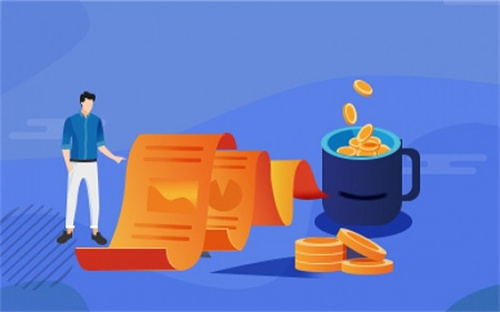







 营业执照公示信息
营业执照公示信息